


近期一些win7小伙伴想要设置电脑ip地址,但是不知道应该怎么设置,其实设置方法不难,针对这个问题今天小编给大家带来win7在哪里设置ip地址的操作方法,不会设置的小伙伴跟着小编以下步骤一起来学习一下吧,希望可以帮助到大家。
win7设置ip地址和子网掩码的方法:
第一步:首先我们打开win7的开始菜单,找到里面的“控制面板”选项。
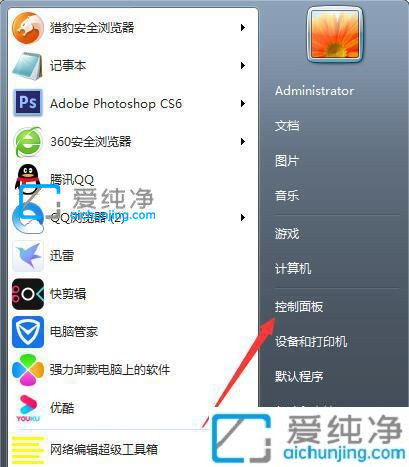
第二步:在控制面板窗口中,鼠标点击打开“网络和Internet”选项,在里面再次打开“网络和共享中心”下面的“更改适配器设置”选项。
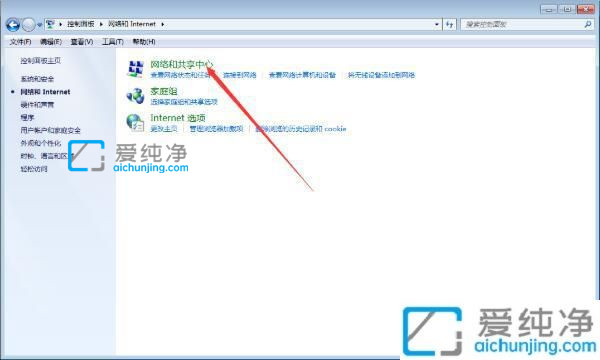
第三步:找到在使用的 本地连接 图标鼠标右击选择“属性”选项。
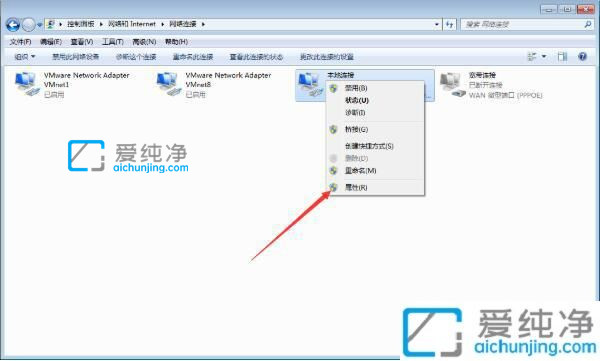
第四步:在打开的本地连接属性窗口中,在“网络”选项卡中找到“TCP/IPv4”选项,再按下“属性”选项。
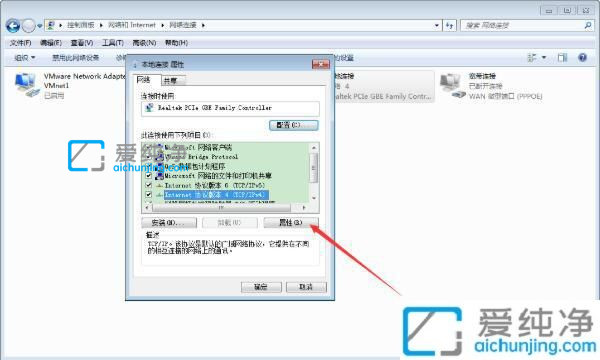
第五步:在弹出的Internet 协议版本属性 界面,我们就可以在这里修改ip地址和子网掩码。
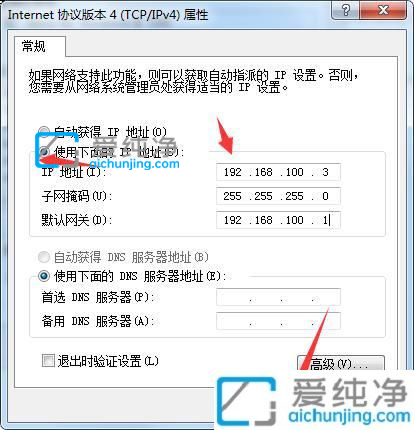
以上就是win7在哪里设置ip地址的方法介绍,大家可以根据以上步骤来设置,更多精彩资讯,尽在爱纯净。
| 留言与评论(共有 条评论) |